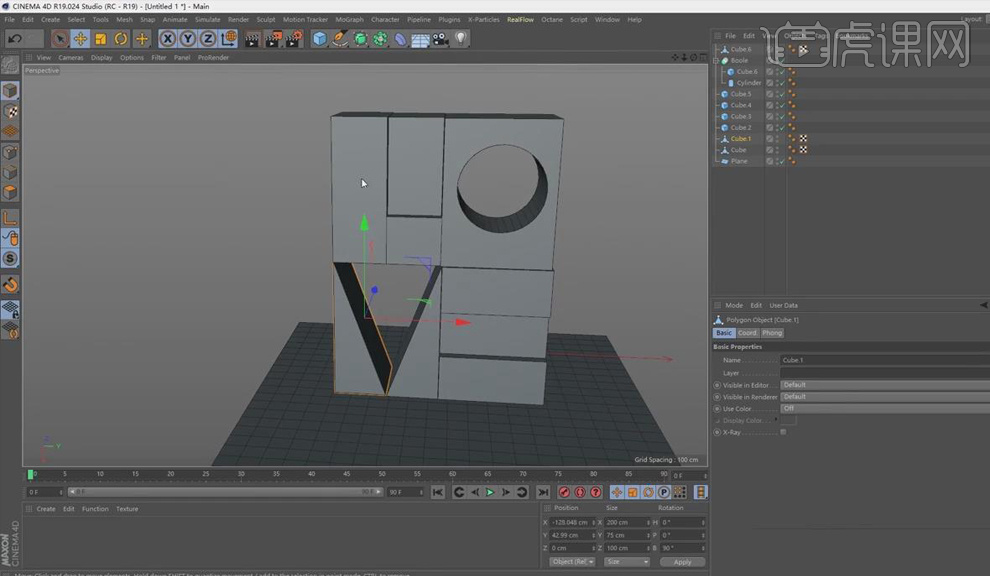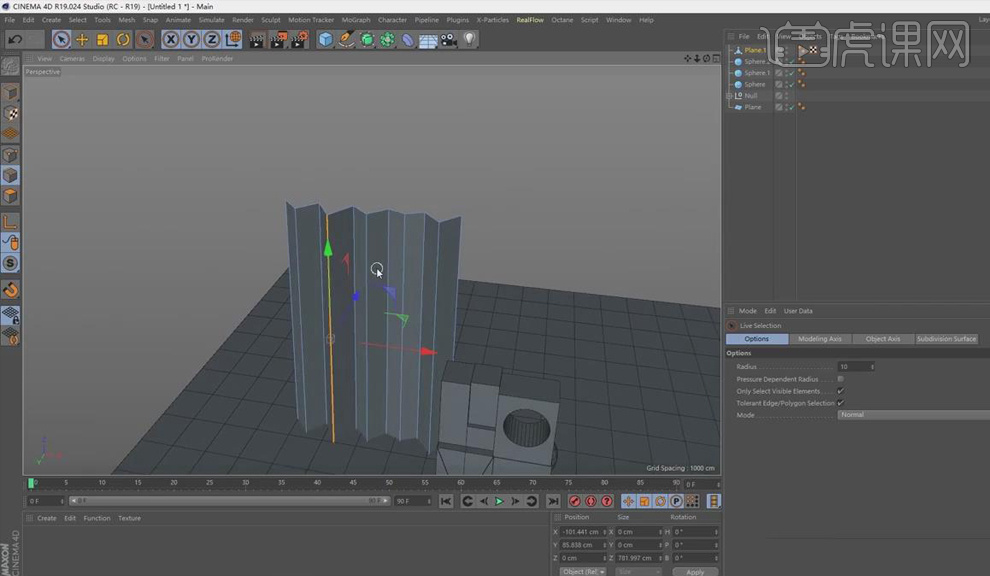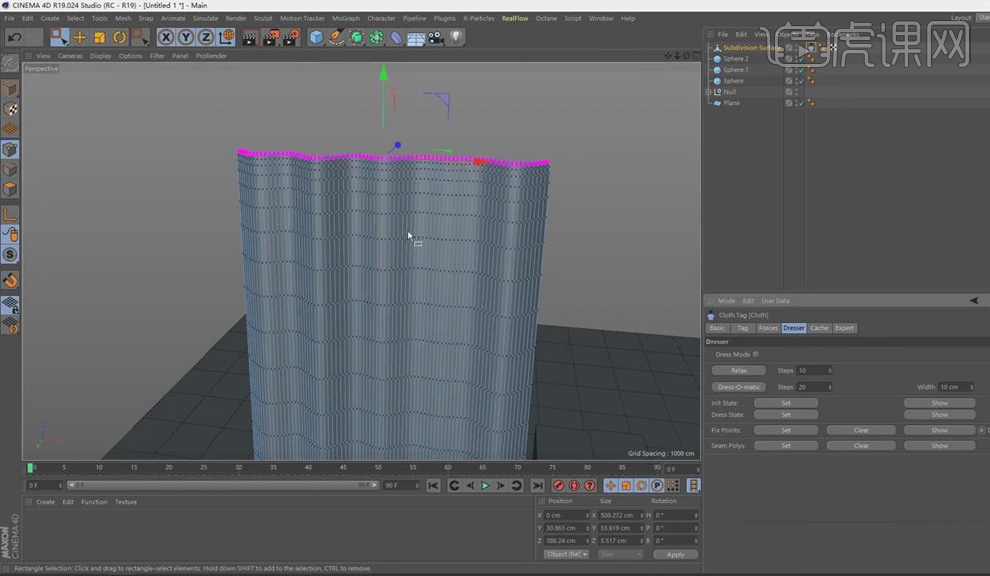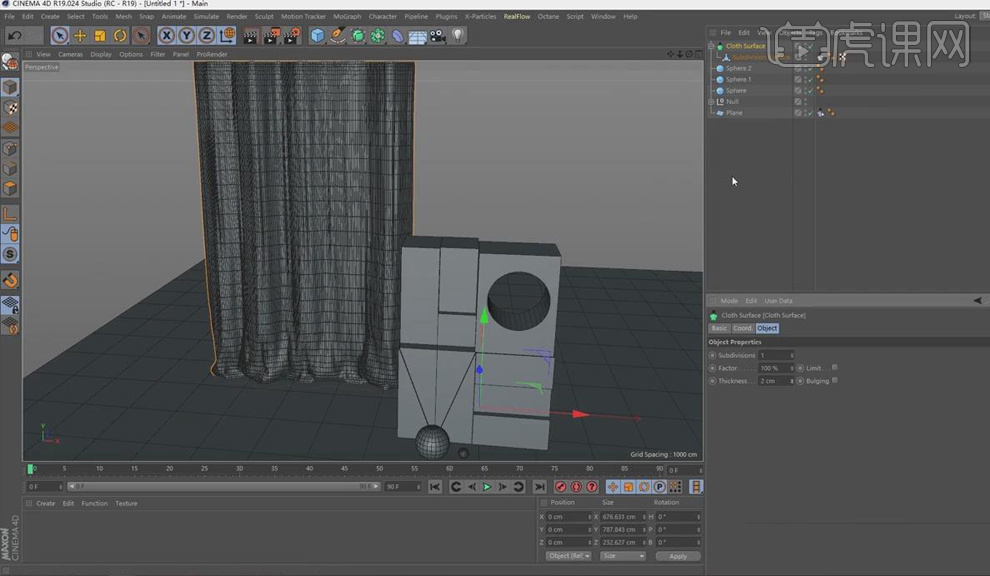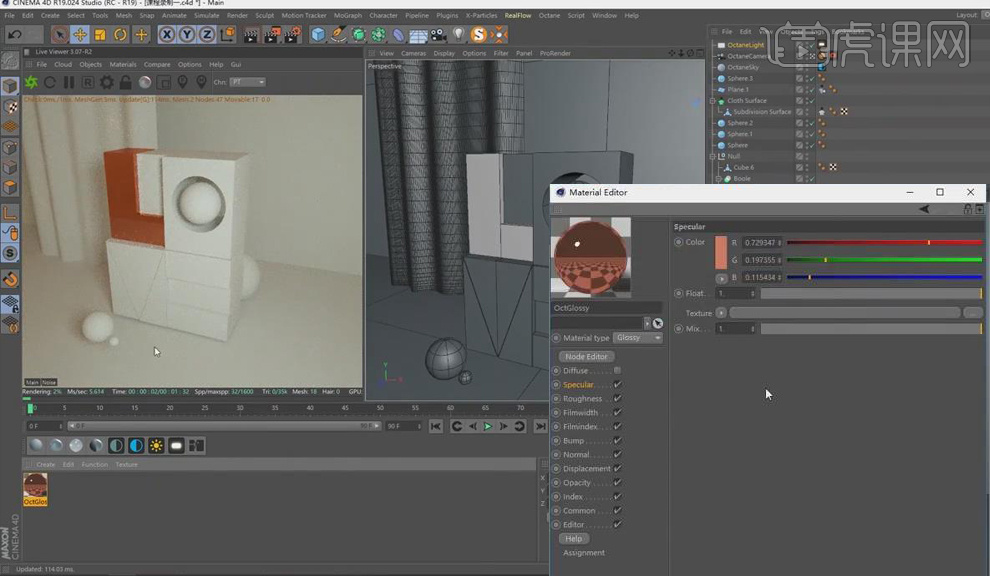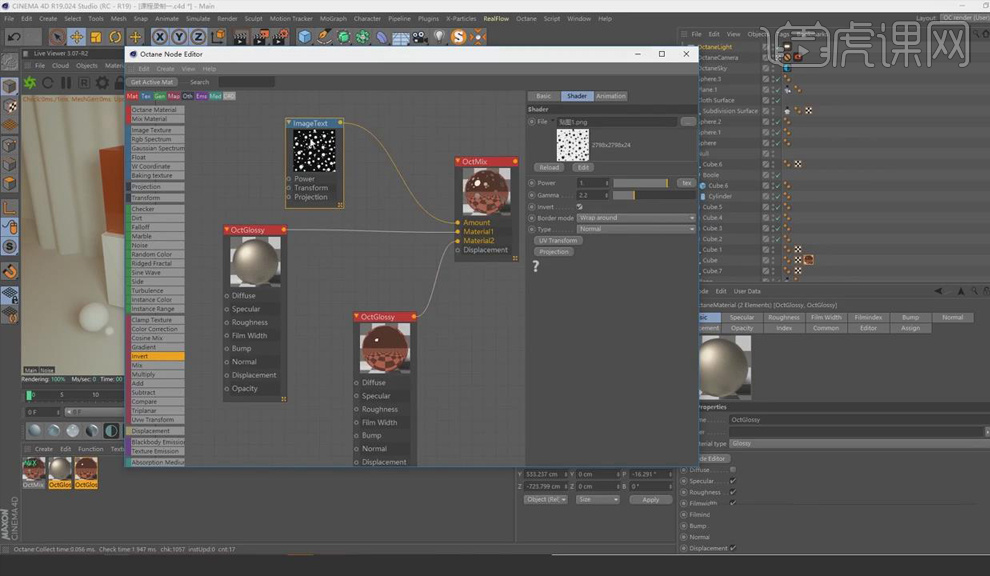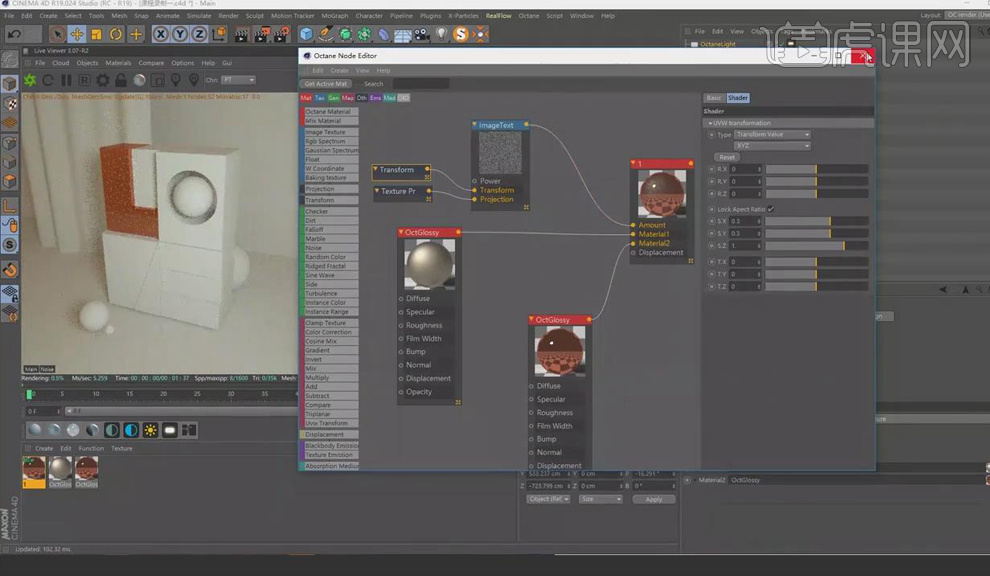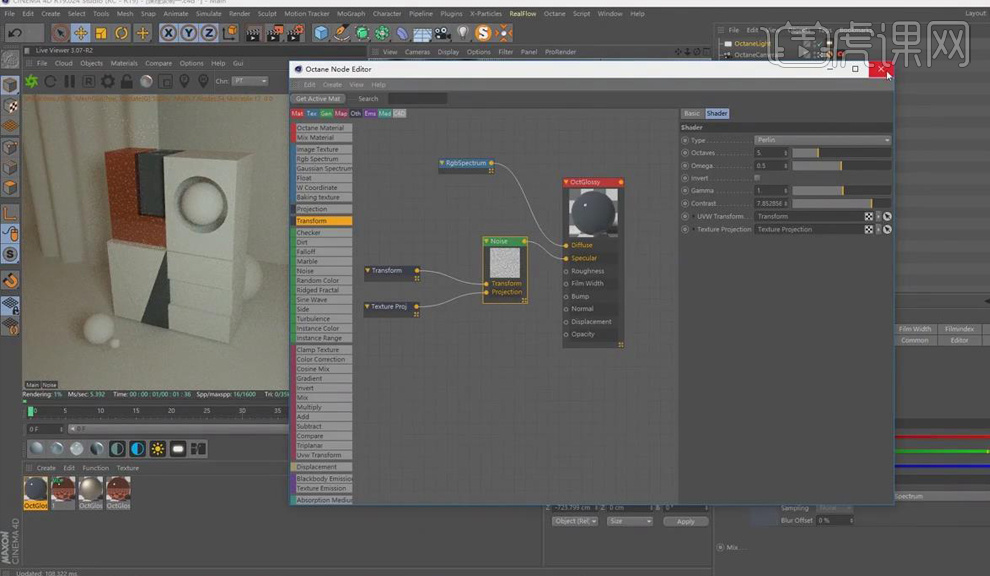1.本课主要内容如下。

2.打开【C4D】软件,创建【平面】,再创建【立方体】,【调整】其大小、位置,按【Ctrl】键移动复制立方体,将其排列好位置,按【C】键转换为可编辑对象。

3.【线】模式下,按【KL】键对上面的立方体进行环状切割,在顶部滑块中输入50%,【面】模式下,切掉多余的面,【右键】-【桥接】,【线】模式下,用拖拽边的方法将空面补上。

4.按【Ctrl】键移动复制几个立方体,【调整】其大小、位置,使立方体前后错落有致。

5.创建【圆柱】,将其旋转,按【Alt】键为圆柱、立方体添加【布尔】,勾选布尔【隐藏新的边】。

6.同样按【KL】键将左下角的立方体切成三角形,【点】模式下,【选中】桥接面下方的两点,【右键】-【焊接】,按【Ctrl】键移动复制三角形,将其旋转。
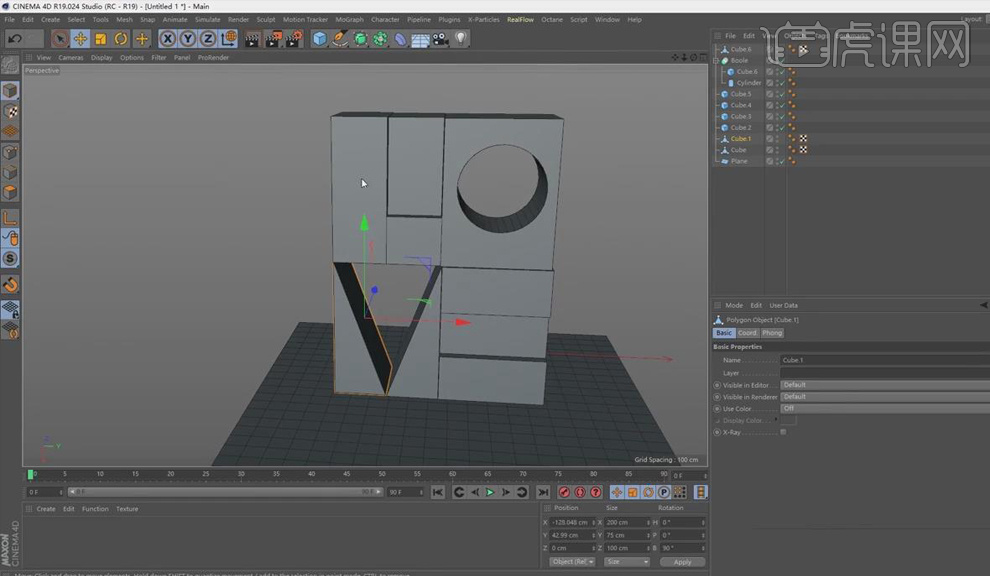
7.按【Ctrl】键移动复制立方体,同样方法做出中间的三角形,【Alt+G】将主体模型打组。

8.创建【平面】,再【创建】球体,【调整】其大小、位置,创建【平面】,将其旋转,其【宽度分段】-【10】,【高度分段】-【1】,按【C】键转换为可编辑对象,【线】模式下,【调整】边的为位置,作为窗帘。
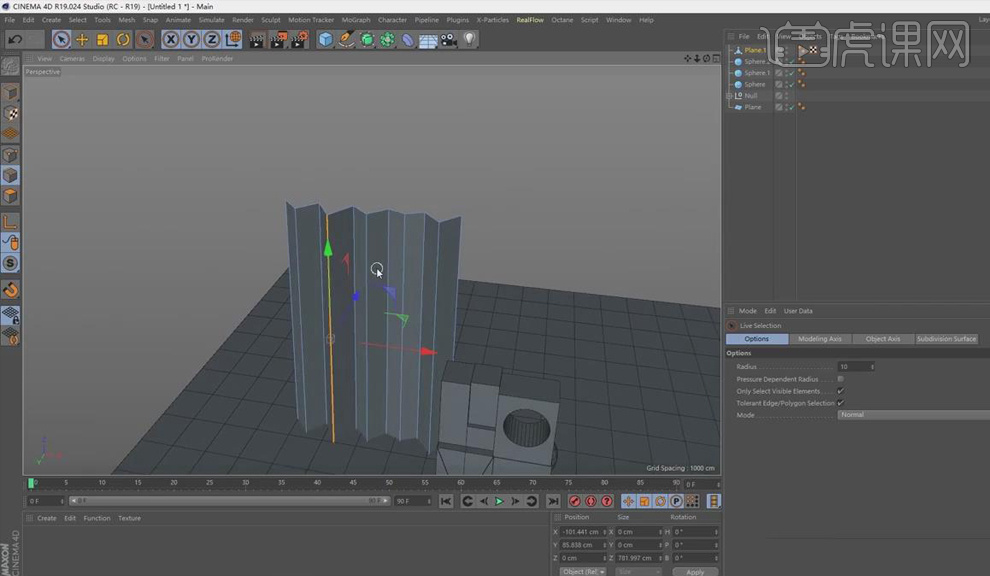
9.按【KL】键将窗帘上下两端各切一条线,按【Alt】键为窗帘添加【细分曲面】,增加其细分数,【选中】细分曲面,将其【C】掉,【右键】-【模拟标签】-【布料】,【框选】窗帘顶部的点,点击固定点后的【Set】。
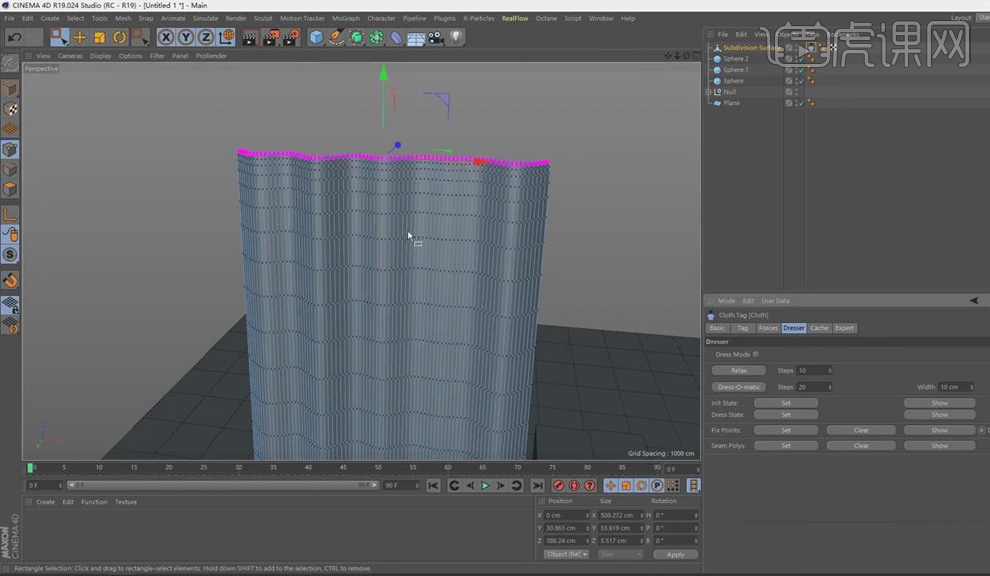
10.【选中】顶部平面,【右键】-【模拟标签】-【布料碰撞器】,点击【Relax】,【模拟】-【布料曲面】,将细分曲面放入其【子集】,布料厚度为2cm。
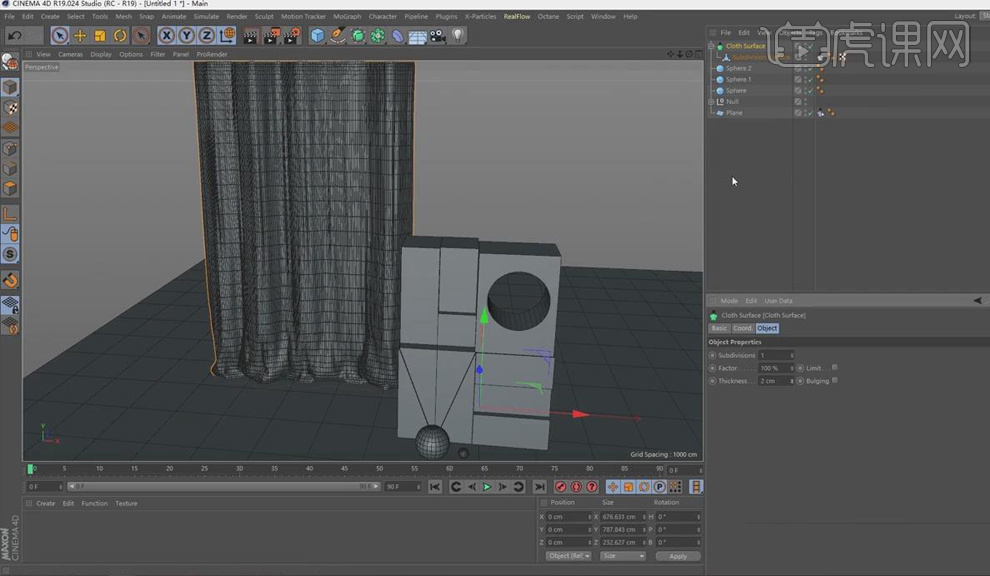
11.创建【平面】、【球体】,【调整】其大小、位置,搭建好场景,【Ctrl+S】保存。

12.启动【OC界面】,打开【渲染设置】,其【输出】尺寸为720*720,新建【HDR】环境,加载环境贴图,【调整】其强度、角度。

13.新建【OC摄像机】,【右键】-【C4D标签】-【保护】,在【Filler】中将摄像机过滤掉,新建【区域光】,照亮场景。

14.新建Gloss【材质球】,打开【材质编辑器】,关闭【Diffuse】,将【Index】值改为1,【调整】Specular颜色,做出金属材质,将其赋予立方体。
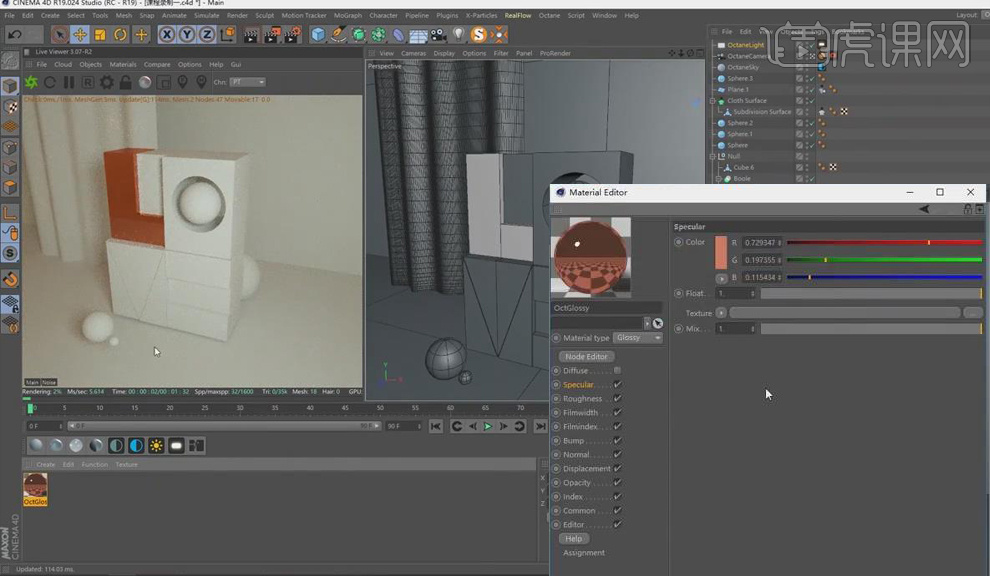
15.同样新建Gloss【材质球】,增加其【粗糙度】,【调整】镜面颜色,新建混合【材质球】,打开【节点编辑器】,拖入两个金属材质,载入贴图,点击【反转】,进行节点连接。
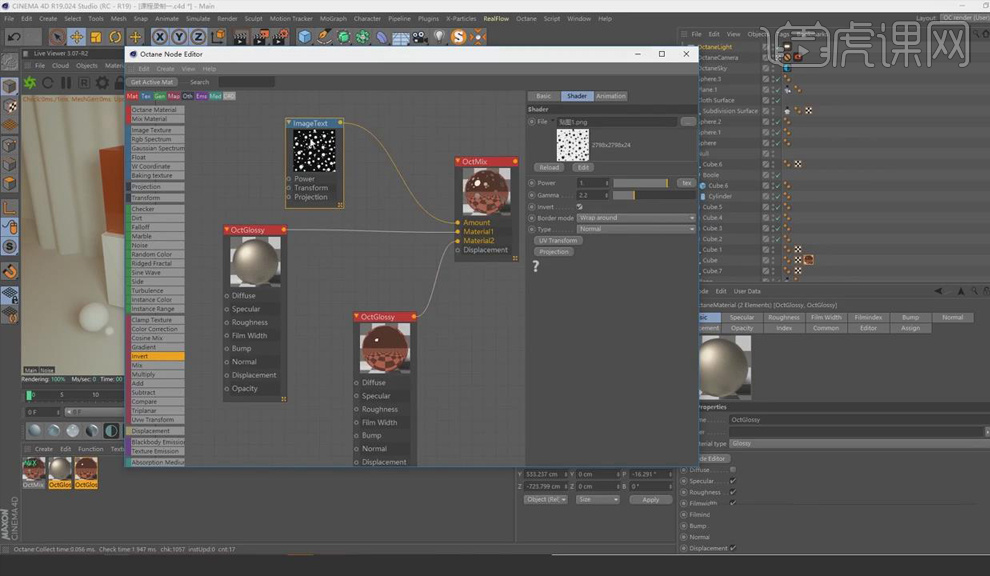
16.添加【Projection】、【Transform】节点,连接到贴图,【调整】贴图大小,投射方式为立方体,将其赋予立方体。
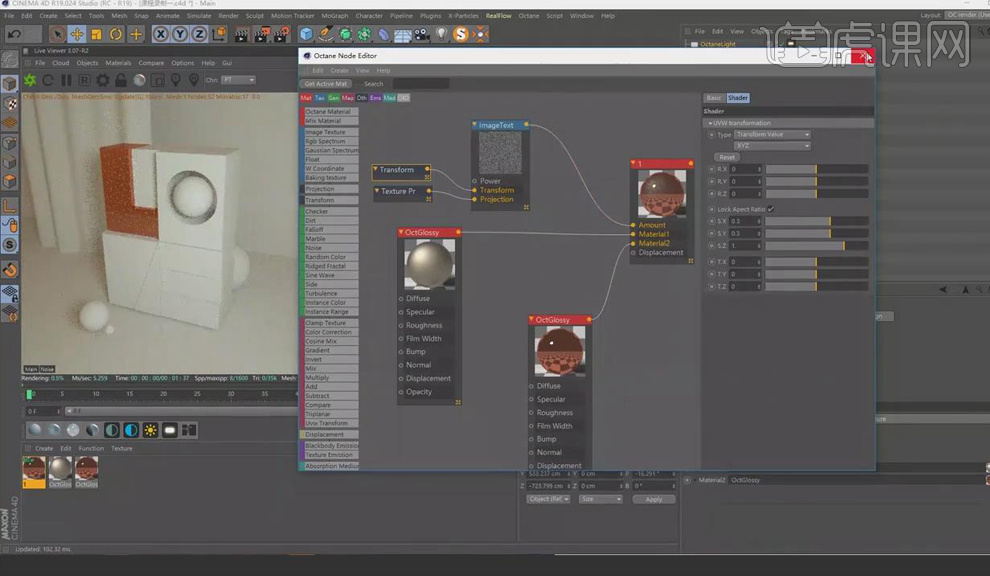
17.【调整】灯光和HDR的强度,新建深灰色【材质球】,将其赋予模型,打开【节点编辑器】,【调整】Diffuse的颜色,添加【Noise】噪波节点,再添加【Projection】、【Transform】节点,【Displacement】,做出水渍效果。
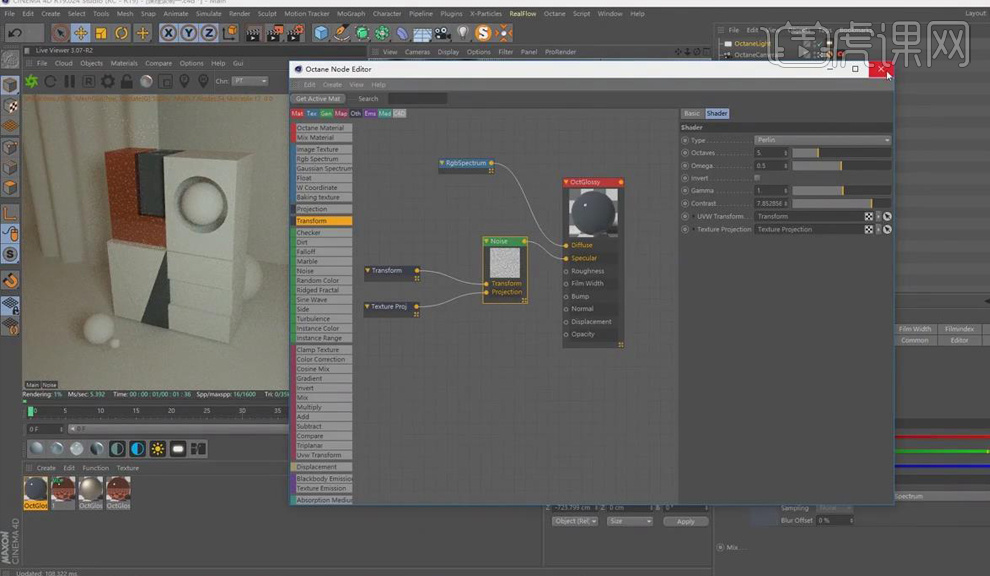




 复制
复制